Si trabaja en servidores Linux, debe verificar el uso del disco, la CPU y la memoria en su sistema. Puede monitorear fácilmente estos recursos con simples comandos de terminal. Sin embargo, debe decidir si desea monitorear el uso de la CPU, el uso de la memoria o el uso del disco. Todos estos términos pueden ser diferentes entre sí. Como administrador del sistema Linux, usted es responsable de monitorear el rendimiento de su sistema. En este artículo, aprenderemos cómo monitorear el uso de CPU, RAM y disco de su sistema Linux.
Hemos probado todos los comandos de este artículo en Ubuntu 22.04. ¡Así que empecemos!
Supervisar el uso del disco duro en un sistema Linux
Las siguientes herramientas de línea de comandos se utilizan para monitorear el uso del disco duro:
- df
- du
- ls
Abra la terminal presionando 'Ctrl+Alt+t' y ejecute uno por uno los comandos mencionados anteriormente.
Uso del comando df
El 'df' se usa para informar cuánto espacio en disco se usa en un sistema Linux. Cuando usamos un nombre de archivo con el comando 'df', muestra el espacio libre en la partición del disco donde se guarda ese archivo. Cuando se usa el atributo -h con este comando, le muestra las listas de archivos y carpetas a través de las cuales puede calcular el espacio disponible en el disco. Escriba el siguiente comando en la terminal para verificar el espacio disponible en el disco:
$ df
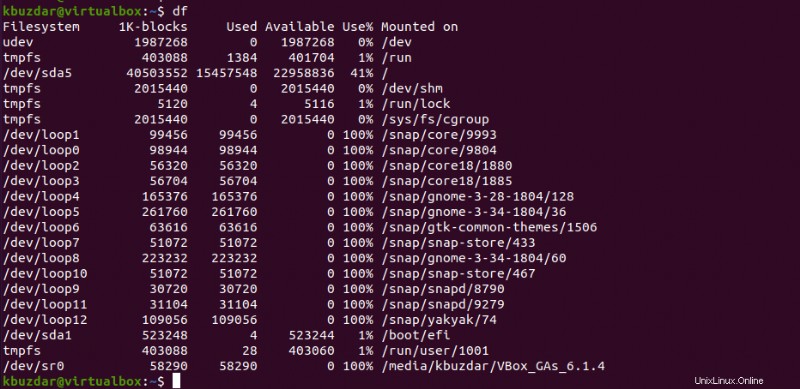
Uso del comando du
El comando 'du' también se usa para fines relacionados con el uso del disco de Linux. Este comando es ligeramente diferente del comando df. Muestra el espacio en disco que ya consumen los archivos en un disco en lugar de mostrar el espacio disponible. El siguiente comando se puede utilizar en el terminal para comprobar el espacio total utilizado:
$ du
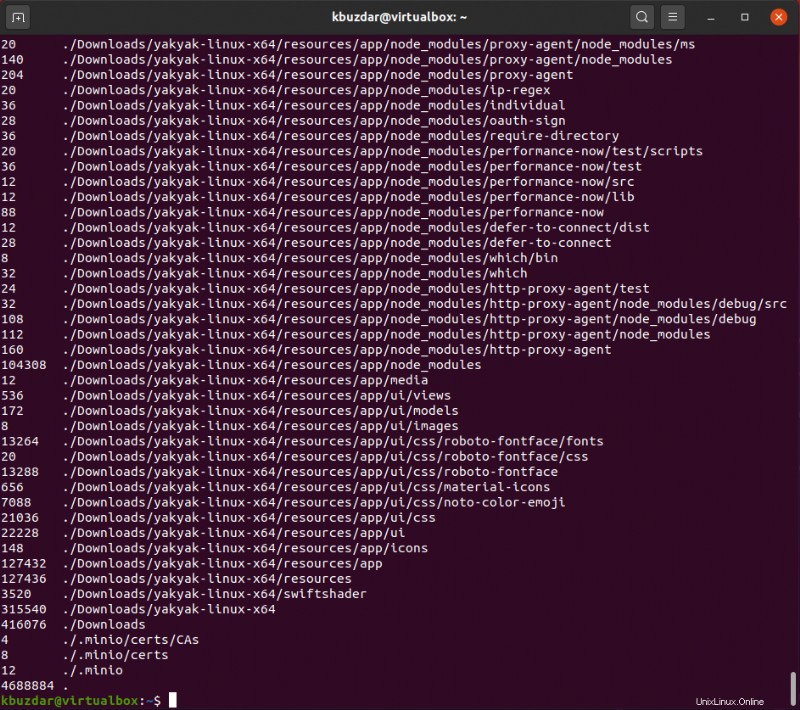
Uso del comando ls
El comando ls es tan simple y similar al comando du que Linux se puede usar para enumerar todos los contenidos del directorio junto con el tamaño de archivo de cada uno.
$ ls -l -h
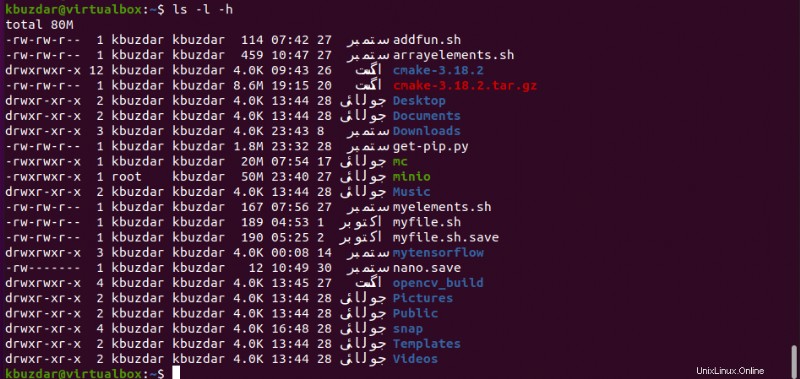
Comprobar el uso de CPU y memoria en un sistema Linux
Los siguientes comandos se utilizan para monitorear la utilización de la CPU:
- superior
- arriba
- mpstat
- vmstat
- sar
Uso del comando superior
El comando superior está preinstalado en la mayoría de las distribuciones de Linux más recientes que le brindan información detallada sobre la utilización de la CPU de su sistema. El comando superior le brinda la vista en vivo de sus servicios en ejecución totales en su sistema. Este comando se usa específicamente para obtener información sobre cuánta memoria está usando cada proceso en ejecución. También le proporciona los detalles completos sobre la utilización de la CPU y la memoria. Como un comando gratuito, también muestra la información del caché y del búfer. Escriba el siguiente comando para mostrar la información en vivo sobre la CPU y la memoria:
$ top
Use 'Ctrl+C' para detener el proceso en ejecución.
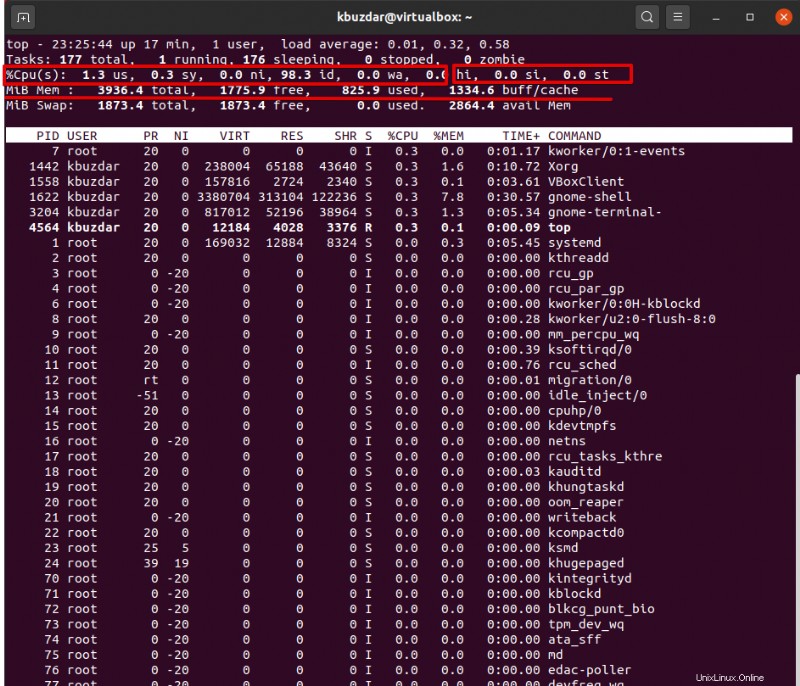
Uso del comando htop
El comando Htop no está instalado de forma predeterminada en el sistema Linux. Por lo tanto, puede instalarlo ejecutando el siguiente comando en la terminal:
$ sudo apt install htop
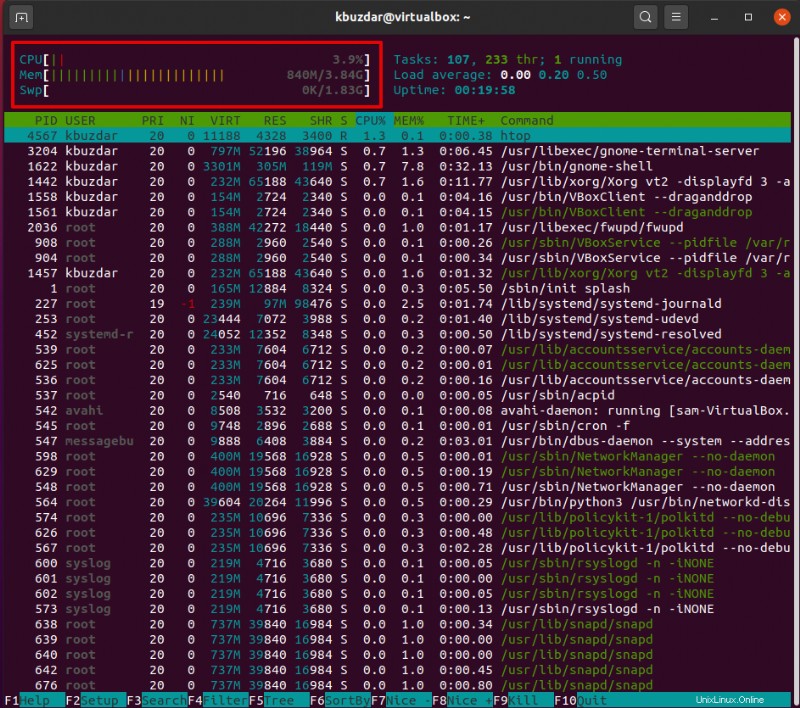
Escriba 'Ctrl + C' para salir del proceso en ejecución.
Uso del comando mpstat
Antes de ejecutar el comando mpstat, debe instalar los paquetes sysstat en su sistema. Para ello, escriba el siguiente comando que instalará los paquetes necesarios en su sistema:
$ sudo apt install sysstat
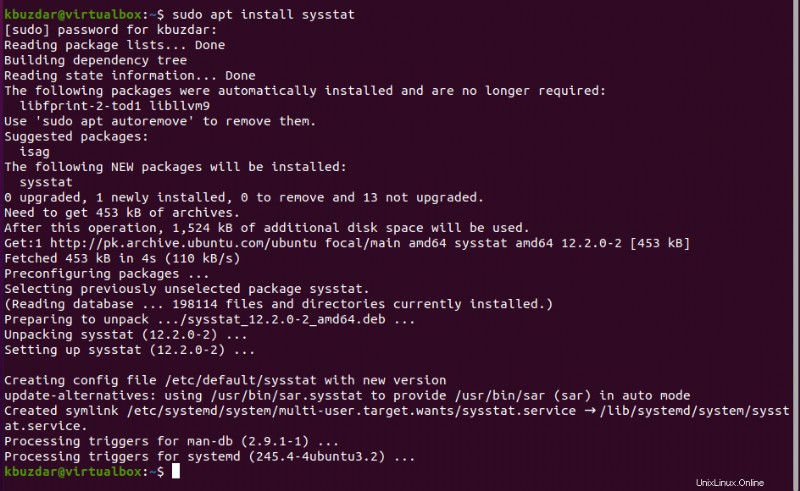
El comando Mpstat se usa para informar cada actividad de procesador disponible. Si no se selecciona ninguna actividad, el resumen completo de utilización de la CPU en forma de informe se mostrará en la pantalla de su sistema Linux. Escriba el siguiente comando para verificar todas las actividades de CPU promedio globales:
$ mpstat

Uso del comando vmstat
El comando vmstat se utiliza para informar sobre la memoria, los procesos, el bloque de E/S, la paginación, las trampas y la actividad de la CPU. Escriba el siguiente comando en la terminal para monitorear el uso de la CPU:
$ vmstat
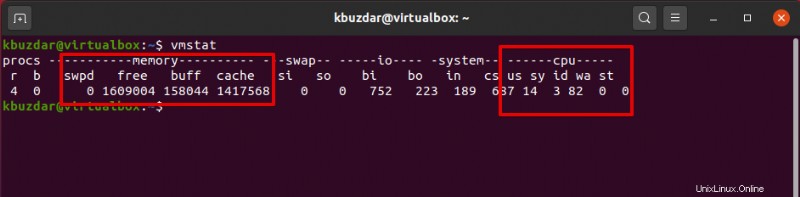
Uso del comando sar
Una vez que se instala el paquete sysstat, también puede usar el comando 'sar' que también se incluye en este paquete. El comando 'sar' se usa para verificar la utilización de la CPU después de un intervalo de tiempo específico.
Expliquemos con un ejemplo, desea monitorear el uso de la CPU cada 5 segundos y luego ejecute el comando mencionado a continuación en la terminal:
$ sar 5
Escriba las teclas 'Ctrl + C' para detener el proceso en ejecución. El uso promedio de la CPU se mostrará en la terminal.
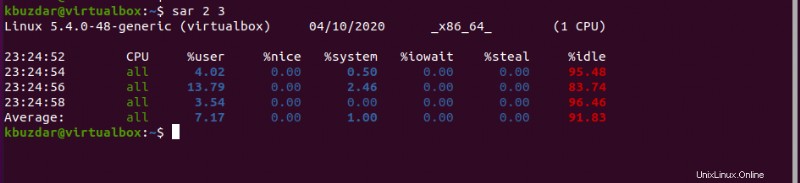
También puede limitar el comando a un número específico de iteraciones de la siguiente manera:
$ sar 2 3
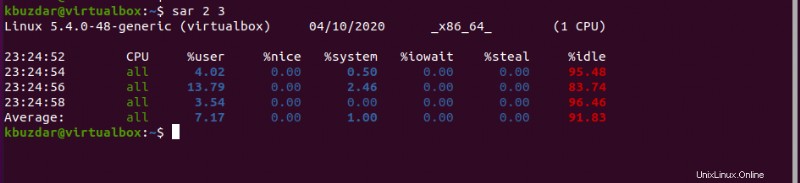
En el comando anterior, monitoreará el uso de la CPU cada 2 segundos durante 3 iteraciones. El siguiente resultado se mostrará en la terminal:
Conclusión
En este artículo, hemos mostrado cómo monitorear la utilización de la memoria, la CPU y el disco duro en el sistema Ubuntu 22.04 Linux. Hemos implementado diferentes comandos de terminal en nuestro sistema que se pueden usar para monitorear recursos.